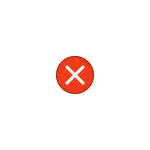
اس ہدایات میں تفصیلی غلطی کو درست کرنے کے لئے اور یہ کیوں ہوتا ہے. مجھے یاد ہے کہ مسئلہ صرف اس صورت میں ہوسکتا ہے جب تصویر فائلوں (جے پی جی، پی جی جی اور دیگر) یا ویڈیو کھولنے پر، بلکہ دیگر قسم کے فائلوں کے ساتھ کام کرتے وقت بھی ہوتا ہے: کسی بھی صورت میں، مسئلہ کو حل کرنے کی منطق اسی طرح رہیں گے.
غلطی کی اصلاح "رجسٹری قیمت کے لئے غلط" اور اس کے سبب
غلطی "رجسٹری قیمت کے لئے غلط" عام طور پر کسی بھی ونڈوز 10 اپ ڈیٹس کو انسٹال کرنے کے بعد ہوتا ہے (لیکن بعض اوقات یہ آپ کے اپنے اعمال سے منسلک ہوسکتا ہے)، جب معیاری ایپلی کیشنز "تصاویر" یا "سنیما اور سنیما" تصویر اور ویڈیو کے لئے انسٹال ہوتے ہیں. ٹی وی "(اکثر اکثر ان کے ساتھ ایک ناکامی ہوتی ہے).
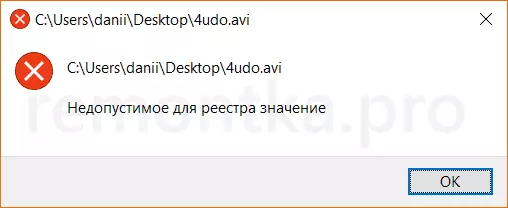
کسی طرح سے، ایسوسی ایشن جو آپ کو اپنی مرضی کے مطابق درخواست "توڑ" میں فائلوں کو خود کار طریقے سے کھولنے کی اجازت دیتا ہے، جو مسئلہ کی طرف جاتا ہے. خوش قسمتی سے، یہ حل کرنے کے لئے نسبتا آسان ہے. چلو زیادہ پیچیدہ طریقے سے ایک سادہ طریقہ سے چلتے ہیں.
ایک آغاز کے لئے، مندرجہ ذیل سادہ مراحل انجام دینے کی کوشش کریں:
- شروع کرنے کے لئے جاؤ - پیرامیٹرز - ایپلی کیشنز. ایپلی کیشنز کی فہرست میں دائیں طرف، اس درخواست کو منتخب کریں جو مسئلہ فائل کو کھولنا چاہئے. اگر غلطی ہوتی ہے تو جب آپ تصویر کھولتے ہیں تو، "تصاویر" کی درخواست پر کلک کریں، اگر آپ ویڈیو "سنیما اور ٹی وی" پر ویڈیو کھولتے ہیں، اور پھر "اعلی درجے کی پیرامیٹرز" پر کلک کریں.
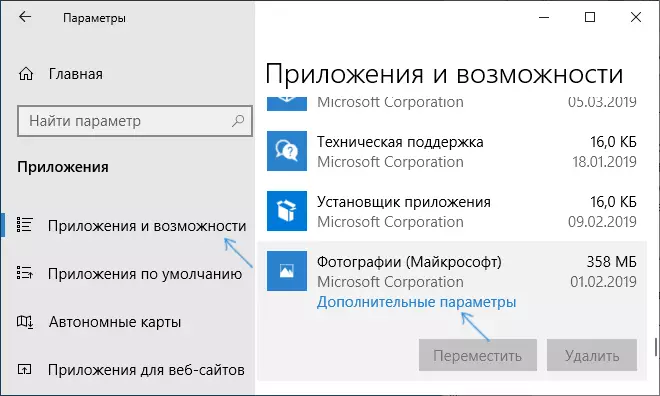
- اضافی پیرامیٹرز میں، ری سیٹ کے بٹن پر کلک کریں.
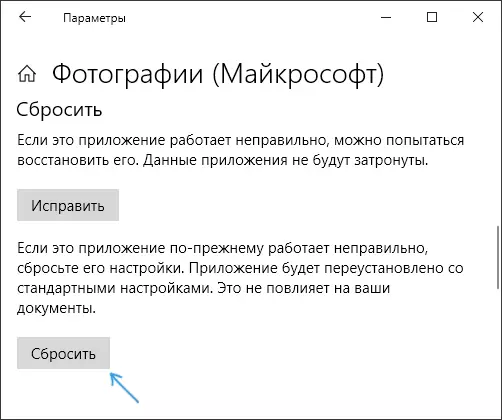
- اس مرحلے کو چھوڑ دو: درخواست چلائیں جس کے ساتھ "شروع" مینو سے ایک مسئلہ تھا.
- اگر درخواست کامیابی سے بغیر کسی غلطی کے بغیر کھول دیا گیا ہے، تو اسے بند کردیں.
- اور اب اس فائل کو کھولنے کی کوشش کریں جو میں نے رپورٹ کیا ہے کہ رجسٹری قیمت کے لئے ناقابل قبول ہے - ان سادہ اعمال کے بعد، یہ کھولنے کا امکان زیادہ ہوسکتا ہے، جیسا کہ اس کے ساتھ کوئی مسئلہ نہیں تھی.
اگر طریقہ کار کی مدد یا تیسرے مرحلے میں نہیں تھا تو، درخواست شروع نہیں ہوئی، اس درخواست کو دوبارہ رجسٹر کرنے کی کوشش کریں:
- ایڈمنسٹریٹر کی طرف سے Powershell چلائیں. ایسا کرنے کے لئے، آپ "شروع" کے بٹن پر دائیں کلک کر سکتے ہیں اور "ونڈوز پاور سائل" آئٹم کو منتخب کرسکتے ہیں. اگر یہ آئٹم اس آئٹم کو مینو میں نہیں ملتا تو، ٹاسک بار کے لئے تلاش میں "پاور شیل" ٹائپنگ شروع کرنا شروع ہوتا ہے، اور جب مطلوبہ نتیجہ پایا جاتا ہے تو، اس پر کلک کریں پر کلک کریں اور "ایڈمنسٹریٹر سے چلائیں" کو درست کریں اور منتخب کریں.
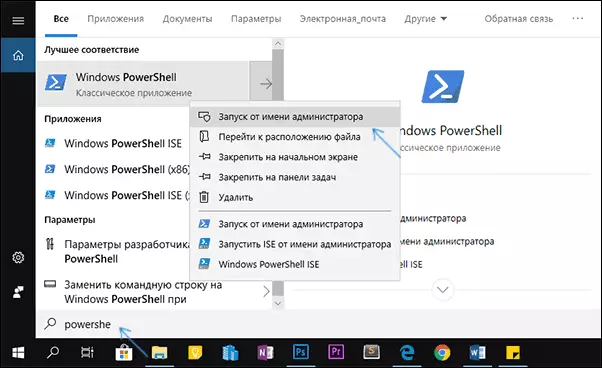
- اگلا، PowerShell ونڈو میں، مندرجہ ذیل حکموں میں سے ایک درج کریں، پھر درج کریں دبائیں. پہلی لائن میں ٹیم "تصویر" کی درخواست کے دوبارہ رجسٹریشن انجام دیتا ہے (اگر آپ کے پاس تصویر کے ساتھ کوئی مسئلہ ہے)، دوسرا "سنیما اور ٹی وی" (اگر آپ کے پاس ویڈیو کے ساتھ کوئی مسئلہ ہے). تصاویر * | Foreach {Add-Appxpackage -disababledevelopmentMode -register "$ ($ _ انسٹال فہرست) \ appxmanifest.xml"} حاصل کریں- Appxpackage * Zunevideo * | Foreach {Add-Appxpackage -disababledevelopmentMode-Register "$ ($ _ انسٹال فہرست) \ appxmanifest.xml"}
- کمانڈ کو نافذ کرنے اور مسئلہ کی درخواست کو چلانے کے بعد پاور سائل ونڈو کو بند کریں. شروع؟ اب اس اپلی کیشن کو بند کریں اور تصویر یا ویڈیو شروع کریں جو نہیں کھولے گئے ہیں - اس وقت یہ کھولنے کے لئے ضروری ہو گا.
اگر یہ مدد نہیں کی تو، چیک کریں کہ اگر آپ کے پاس اس نظام کی بحالی کا نقطہ نظر ہے جب اس مسئلے کو ابھی تک اپنے آپ کو نہیں دکھایا گیا ہے.
اور، آخر میں: یاد رکھیں کہ تصویر دیکھنے کے لئے حیرت انگیز تیسری پارٹی مفت پروگرام ہیں، اور میں ویڈیو پلیئر کے موضوع پر مواد کے ساتھ واقف کرنے کی سفارش کرتا ہوں: VLC صرف ایک ویڈیو پلیئر سے زیادہ ہے.
